Maison >Tutoriel CMS >WordPresse >Comment configurer les commentaires des invités dans WordPress
Comment configurer les commentaires des invités dans WordPress
- 爱喝马黛茶的安东尼original
- 2019-07-15 11:59:232890parcourir

Comme le montre l'image, voici l'interface de commentaires du site que je gère.
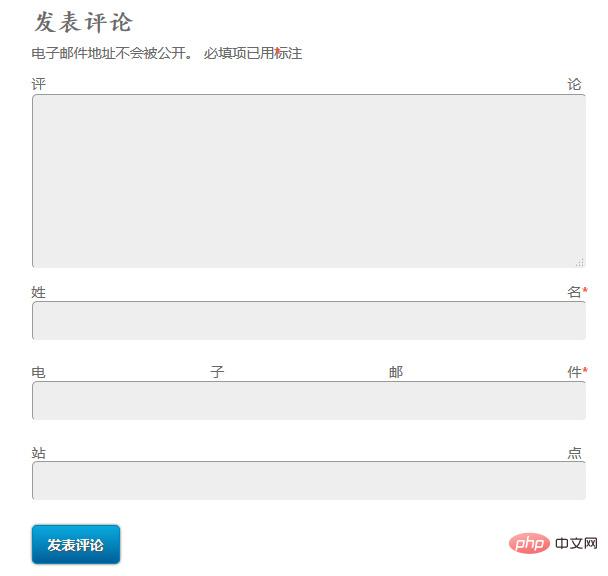
Entrez dans la console de gestion Word Press, cliquez sur l'icône WordPress dans le coin supérieur gauche, puis cliquez sur paramètres.
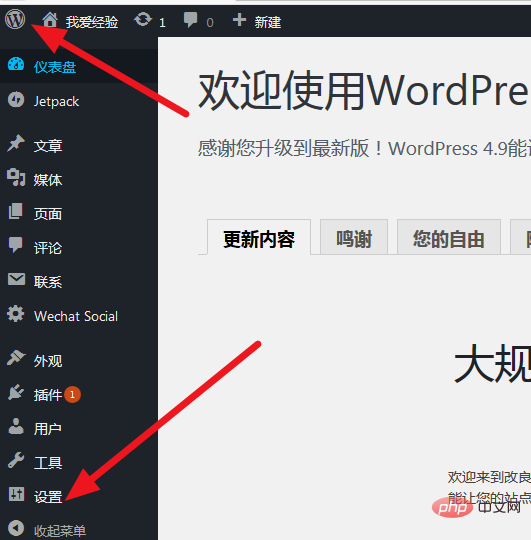
Sélectionnez le bouton de discussion dans les paramètres et les paramètres de discussion apparaîtront, comme indiqué sur l'image.
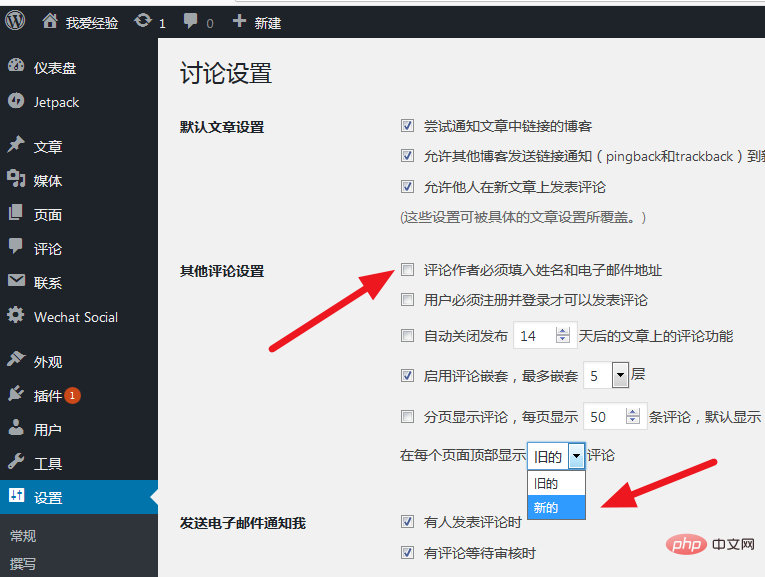
Les paramètres d'article par défaut ici peuvent être couramment utilisés et n'ont généralement pas besoin d'être modifiés
Définissez d'autres paramètres de commentaire puisque le cadre de commentaire précédent est. trop compliqué, Lorsque l'on sélectionne l'auteur du commentaire, il doit renseigner son nom et son adresse email, et retirer la coche précédente.
Recommandations associées : "Tutoriel WordPress"
Affichez ensuite les nouveaux commentaires en haut de chaque page, comme indiqué sur l'image.
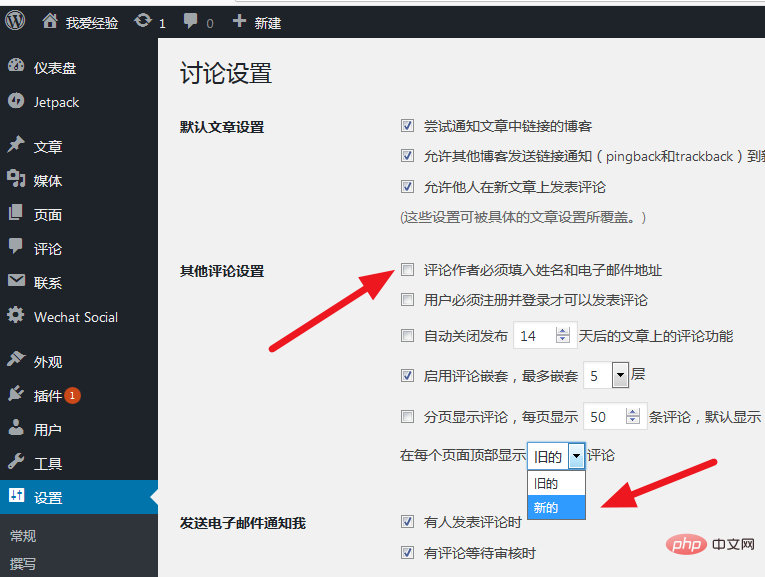
Vérification des commentaires : afin d'éviter les commentaires indésirables, il y a généralement de nombreux hyperliens dans les commentaires indésirables. Lorsqu'un commentaire contient plus de deux liens, il sera mis dans la file d'attente. pour examen. De plus, vous le pouvez.
Liste noire des commentaires : Vous pouvez définir le contenu, le nom, etc. Une fois le mot affiché, le commentaire sera directement déposé dans la corbeille.
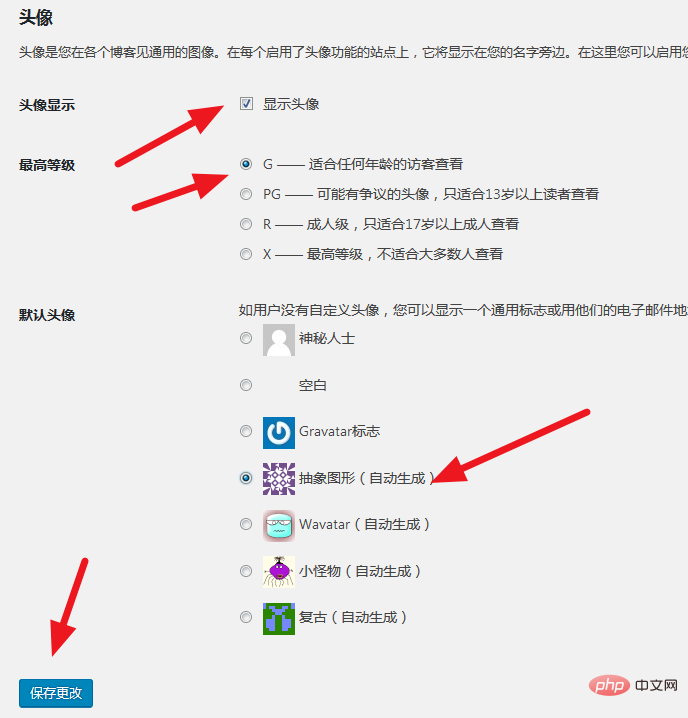
Définissez l'affichage de l'avatar, le niveau le plus élevé, sélectionnez le niveau le plus élevé. Les visiteurs de tout âge peuvent le voir
Avatar par défaut : nous pouvons choisir un résumé intéressant. graphiques,
Enfin, cliquez sur Enregistrer pour apporter des modifications.
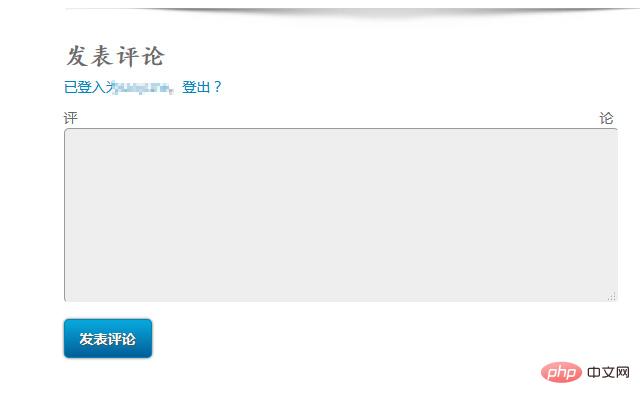
Actualisez l'interface des commentaires et vous pouvez voir que l'interface des commentaires est désormais relativement simple.
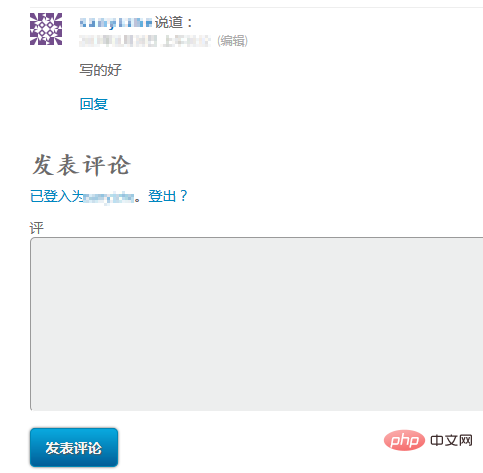
Après avoir commenté, vous pouvez voir que l'avatar est un avatar abstrait.
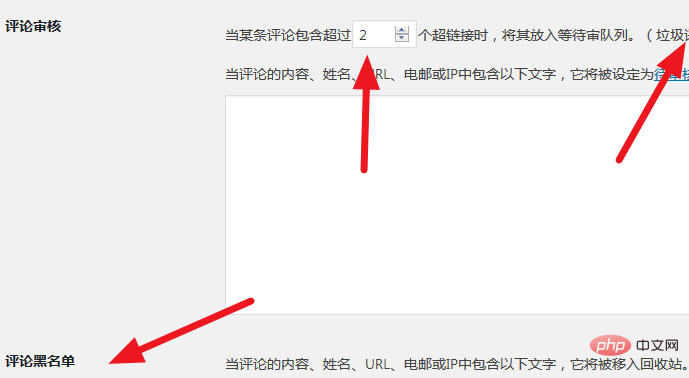
Ce qui précède est le contenu détaillé de. pour plus d'informations, suivez d'autres articles connexes sur le site Web de PHP en chinois!

